win11不能识别usb设备 Win11系统USB设备无法识别怎么办
更新时间:2024-11-07 10:44:47作者:jiang
Win11系统作为微软最新推出的操作系统,功能强大界面美观备受用户青睐,一些用户反映在使用Win11系统时遇到了USB设备无法被识别的问题,给他们的日常使用带来了困扰。当我们遇到Win11系统USB设备无法被识别的情况时,应该如何解决呢?接下来我们将探讨一些可能的解决方法,帮助用户解决这一问题。
方法/步骤:
1、桌面右键点击此电脑,在打开的菜单项中,选择管理。然后左侧点击设备管理器;
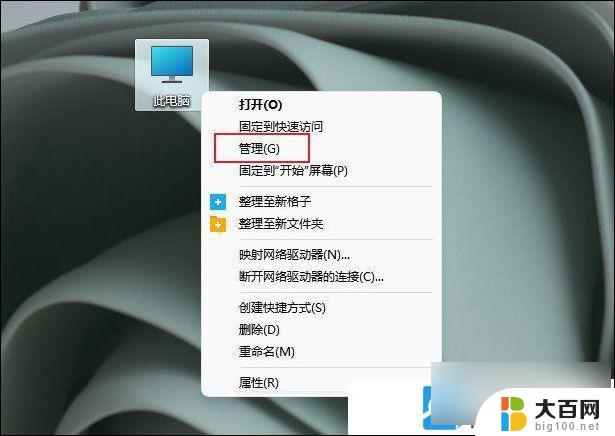
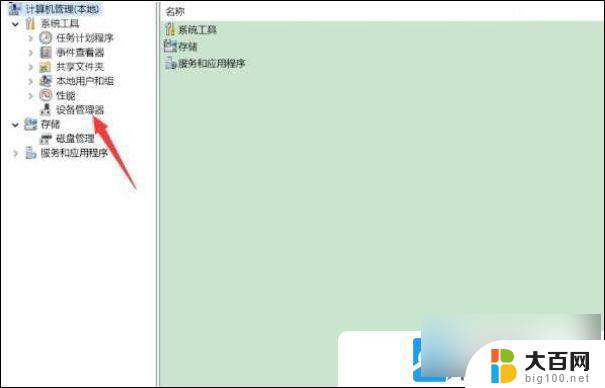
2、设备管理器窗口中,点击展开通用串行总线控制器;
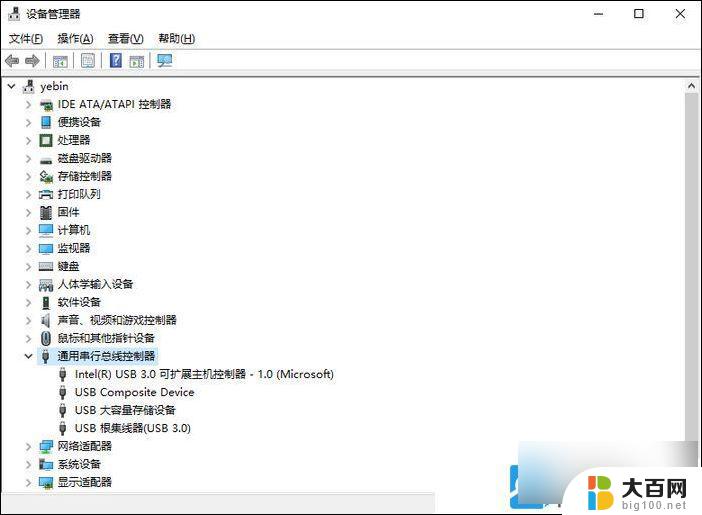
3、找到出现问题的USB设备,并右键点击它。在打开的菜单项中,选择禁用设备;
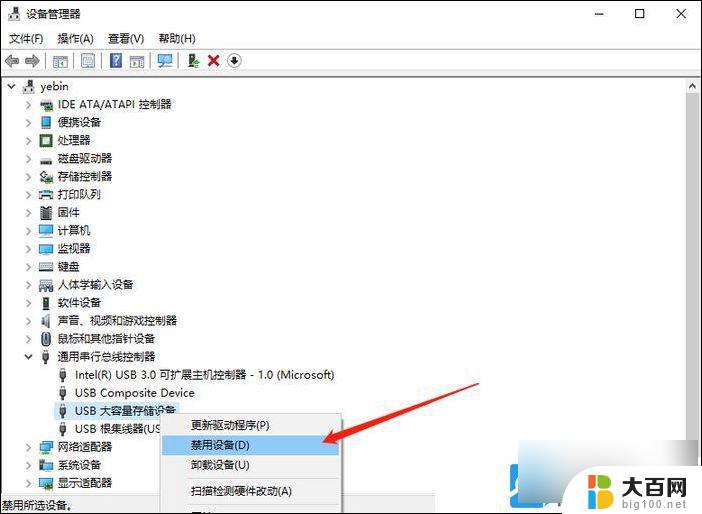
4、弹出提示框中,点击是。再右键点击该设备,在打开的菜单项中,选择启用设备,最后重新插入USB设备即可;
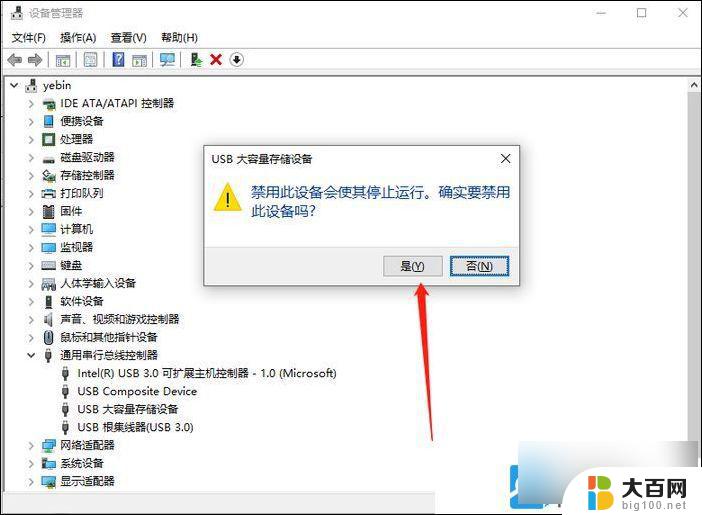
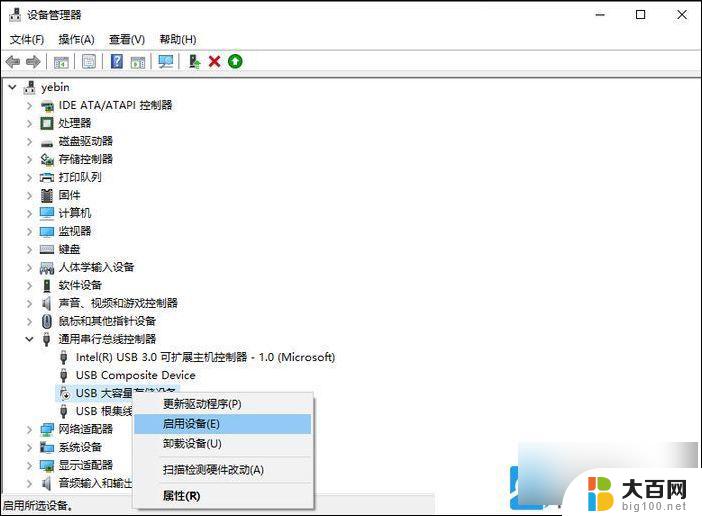
如果 电脑无法识别 USB 设备或者提示有“无法识别的 USB 设备” 这个弹窗提示不影响USB设备使用,只是弹窗的话。那可以禁止这个弹窗。
以上就是win11不能识别usb设备的全部内容,碰到同样情况的朋友们赶紧参照小编的方法来处理吧,希望能够对大家有所帮助。
win11不能识别usb设备 Win11系统USB设备无法识别怎么办相关教程
- win11面部识别识别不了 Win11面部识别无法使用怎么办
- win11不识别 机械硬盘 电脑无法识别硬盘怎么办
- win11其他硬盘无法识别 硬盘识别不到怎么办
- win11网络未识别 Win11识别网络但无法上网怎么办
- win11识别不到 esxi硬盘 硬盘识别不了怎么办
- win11如何人脸识别 win11人脸识别设置步骤
- win11xbox 识别不到硬盘 硬盘识别不出怎么办
- windows11指纹解锁用不了 Win11指纹无法识别怎么办
- win11识别不到网络打印机 打印机无法工作怎么办
- win11怎么修改电脑的人聊识别为指纹 笔记本清墨如何开启系统指纹自动识别功能
- win11文件批给所有权限 Win11共享文件夹操作详解
- 怎么清理win11更新文件 Win11清理Windows更新文件的实用技巧
- win11内核隔离没有了 Win11 24H2版内存隔离功能怎么启用
- win11浏览器不显示部分图片 Win11 24H2升级后图片无法打开怎么办
- win11计算机如何添加常用文件夹 Win11文件夹共享的详细指南
- win11管理应用权限 Win11/10以管理员身份运行程序的方法
win11系统教程推荐
- 1 win11文件批给所有权限 Win11共享文件夹操作详解
- 2 win11管理应用权限 Win11/10以管理员身份运行程序的方法
- 3 win11如何把通知关闭栏取消 win11右下角消息栏关闭步骤
- 4 win11照片应用 一直转圈 Win11 24H2升级后无法打开图片怎么办
- 5 win11最大共享连接数 Win11 24H2版本NAS无法访问怎么办
- 6 win11缩放比例自定义卡一吗 win11怎么设置屏幕缩放比例
- 7 给win11添加动画 win11动画效果设置方法
- 8 win11哪里关闭自动更新 win11如何关闭自动更新
- 9 win11如何更改电脑型号名称 Win11怎么更改电脑型号设置
- 10 win11下面的任务栏的应用怎么移到左边 如何将Win11任务栏移到左侧